집 밖에서 아이패드, 아이폰으로 #플스 하는 꿈을 한번쯤은 꾸어 보셨을 겁니다.
그 꿈 지금 제가 만오천원으로 이루어 드립니다.
1. R-play 다운받기
현재 15,000원입니다. 이정도는 투자하셔야 합니다.
이것도 꽁으로 먹으려면 방법이 있는지는 모르겠지만(안찾아봤음) 암튼 다운을 받으세요.
그리고 플스에 꼭 랜선을 꽂아주세요.
와이파이로 연결하는 것도 비추입니다.
R-play가 아니더라도 자잘한 버그가 많으니 꼭 랜선으로 공유기와 플스를 연결해주세요.
그리고 이 경우는 반드시 플스와 휴대폰이 한 공유기에 물려있어야 합니다.

어플을 실행하면 아래 화면이 뜹니다. 사람표시 누르시고 플스등록을 해주시면 됩니다.
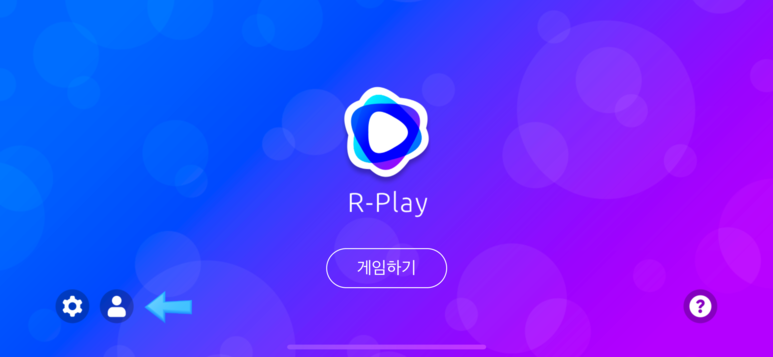
신규프로필 생성 누르시고 PSN본인 아이디와
플스본체에서 나오는 등록번호 입력해주시면 됩니다.
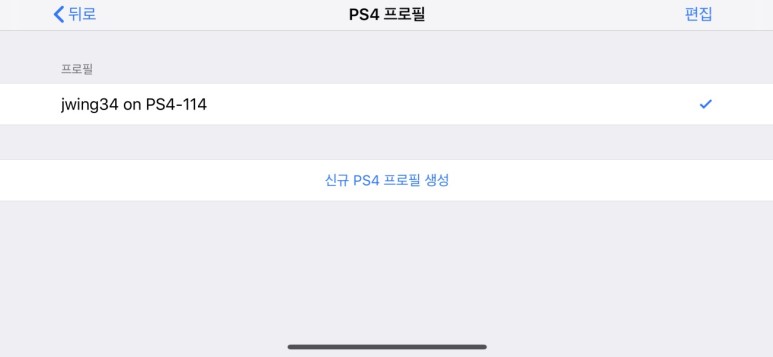
그럼 아래와 같이 내 휴대폰에 플스가 뜨는 기적을 볼 수 있습니다.
허나 이렇게 플레이하기 겁나 어렵습니다.

그래서 전 중고로 이 녀석을 추가로 구입했습니다.
현재 중고나라 가격으로 3-4만원 정도 하더군요.(기기명 #pxn6630)
집에서는 크게 필요없으나 추후 집밖에서 플스할 땐 무서운 위력을 발휘합니다.

2. 집에서 플레이시 #듀얼쇼크 사용법
간단하게 설명할게요.
1. 플스계정을 하나 더 만든다.
2. R-play에서 새로운 계정으로 플스를 다시 등록한다.
3. R-play를 새로운 계정으로 시작 한다.
4. 듀얼쇼크 PS버튼을 누르고 본계정으로 로그인 한 뒤, PS버튼을 한번 더 눌러준다.
* 단 듀얼쇼크는 플스가 가까이 있는 집에서만 가능하다.
듀얼쇼크 2대 사용하시는 분은 쉽게 이해하실텐데,
듀얼쇼크 1대당 아이디가 1개 필요합니다.
플스안에서 신규계정 만드는 것도 있습디다만 해보니 R-play에서 사용은 불가능했습니다.
그냥 귀찮더라도 계정 한 개 더 만드시는 게 속편합니다.
3. 집밖에서 플스하기
앞의 1,2번은 집에서 TV 안 켜고 플스를 진행하는 경우에 해당합니다.
지금부터는 진짜 집밖에서 같은 공유기에 연결되지 않더라도 플스를 할 수 있는 법을 알려드립니다.
1. 플스설정에서 내 네트워크 환경을 확인해주세요.
꼭 기억해야 하는 것이 IP주소 와 MAC어드레스(LAN케이블) 6자리입니다.

2. 공유기에 따라 다르지만 우리나라에는 #IPTIME #공유기 를 사용하는 집이 무척이나 많습니다.
저희 집도 그래서 IPTIME으로 설명할 건데요, 다른 공유기도 사실 크게 다르지는 않습니다.
메뉴위치만 잘 찾아서 바꾸어주시면 됩니다.
지금부터 이 IPTIME 공유기의 설정을 살짝 고쳐주셔야 하는데요,
말은 어려운데 크게 어렵지 않습니다.
인터넷창에 192.168.0.1(IPTIME 공유기 기본설정주소)를 쳐서 로그인 합니다.
기본값은 아이디 admin에 비밀번호 admin 입니다.
중간에 바꾸셨을 수도 있습니다.

3. 로그인이 되면 이 화면이 뜹니다.
기억해주셔야 하는 것이 외부 IP주소 입니다.
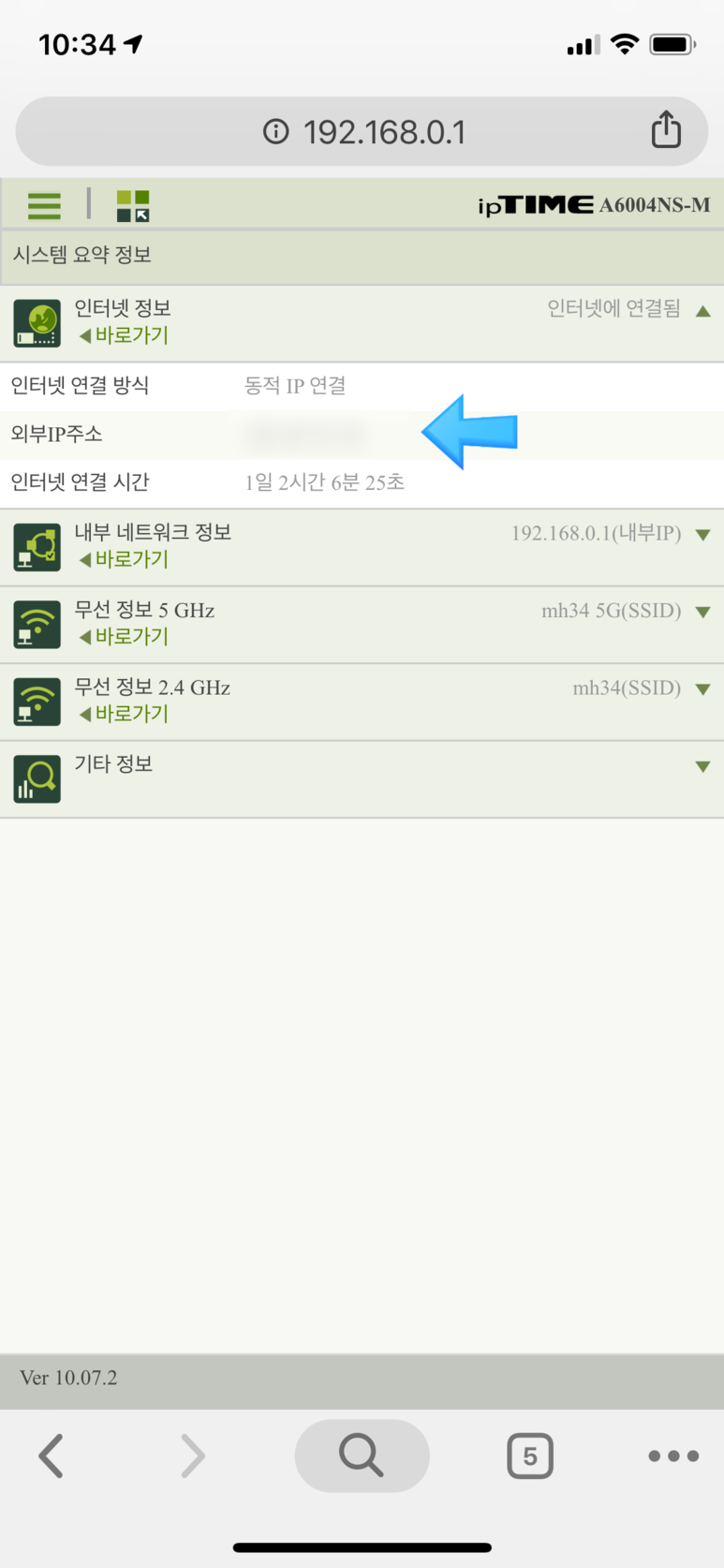
4. 왼쪽 상단에 줄세게 되어있는 메뉴창을 치면 메뉴바가 뜹니다.
여기서 3개의 설정을 바꿀겁니다.
먼제 내부네트워크설정 에서 플스 IP주소를 자동에서 고정으로 바꿉니다.

처음 플스 창에서 봤던 IP주소와 MAC주소를 적어줍니다.
* 사실 이 작업은 되지 않아도 관계없습니다. 다만 네트워크 사정상 IP주소가 자동으로 설정되어 맘대로 바뀌면 그떄마다 설정을 다시 잡아줘야 해서 아예 고정으로 해놓는거죠.
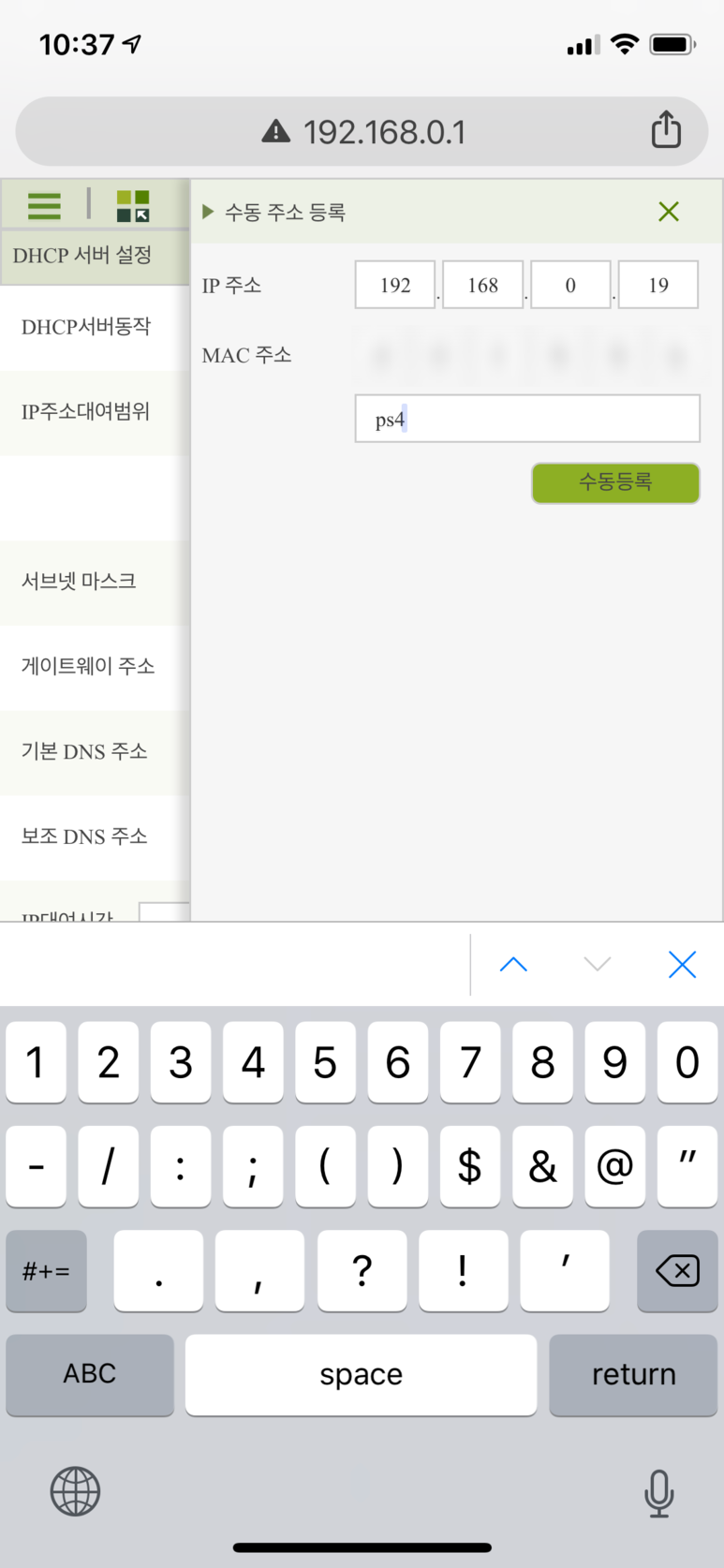
5. 포트포워드 설정
말은 어려운데 하나도 안어렵습니다.
그냥 시키는대로 하면 됩니다.

설정들어가면 아래와 같은 버튼이 뜨는데 (지금 ps4로 지정된 건 제가 이미 설정한 거임)
더블 클릭(혹은 터치해서) 하고 들어가셔서

아래와 같이 설정값 잡아주시면 됩니다.
내부IP주소는 플스IP주소 잡아주시고 외부포트/내부포트는 아래 값 적어주시면 됩니다.
저도 사실 정확하게 저 값이 무얼 의미하는지는 잘 모릅니다.

6. 고급 NAT설정
포트포워드 설정이 끝나면 NAT설정을 해주셔야 합니다.

그냥 DMZ 체크 해주시고 IP주소 란에 플스주소 열어놔 주시면 됩니다.

7. 이제 마지막입니다.
제일 처음 공유기 로그인하자마자 보였던 창에 외부 IP주소 기억나시죠?
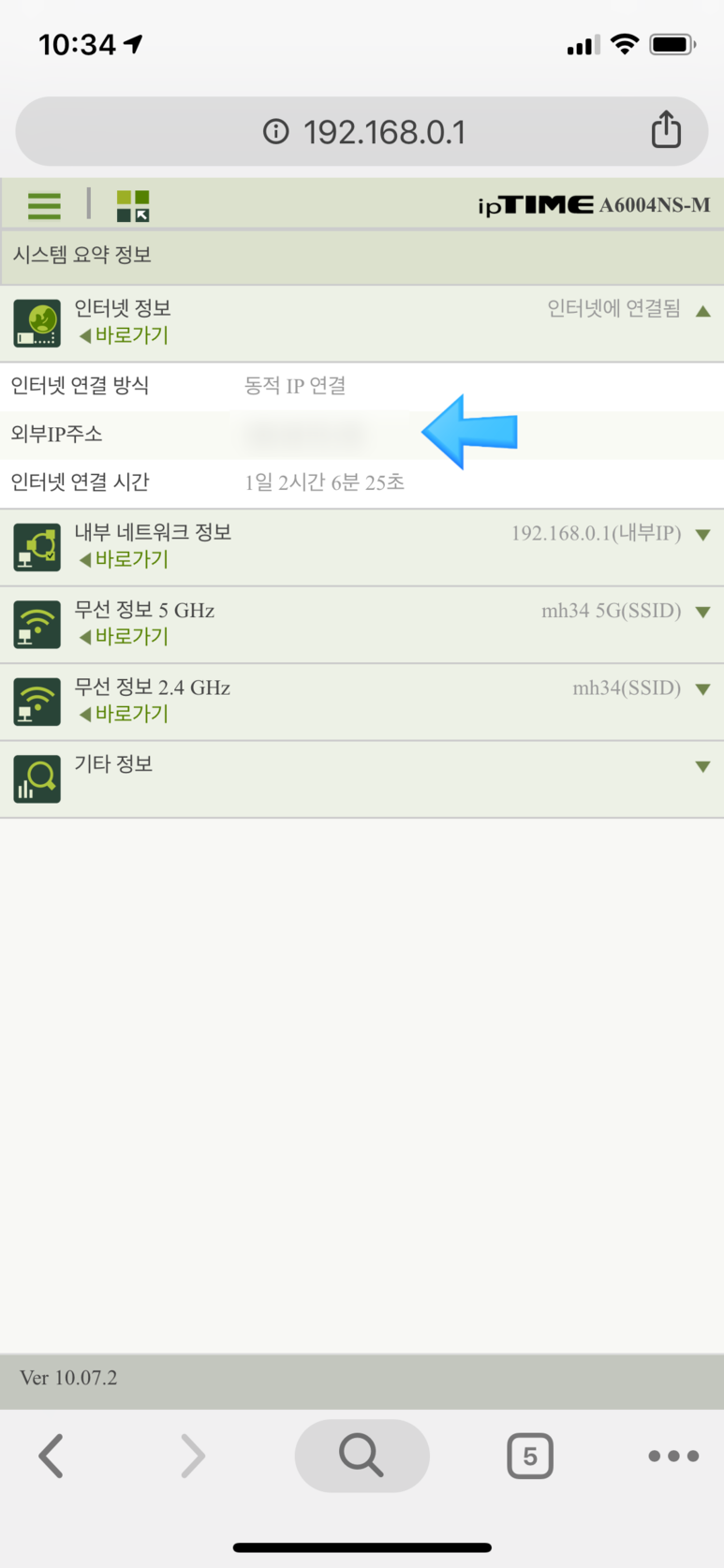
이 주소를 R-play 설정창에 입력만 해주시면 됩니다.


이렇게 설정하시고 휴대폰에 와이파이 끄고 R-play 시동걸어보세요.
신세계를 경험할 수 있으실 겁니다.
참고로 전 #아이폰X 를 사용중인데 인터넷 환경에 따라 제법 버벅대더군요.
동영상 프레임을 낮춰주시면 조금 더 원활하게 사용 가능합니다.
그리고 #LTE 에서는 그럭저럭 할만한데 3G에서 접속하시면 거의 불가능한 듯 보입니다.
집의 인터넷 상황도 관건인데 업로드가 100mps 속도가 나는지도 체크해보시구요.
(일반적으로 집의 인터넷 설정은 다운로드 100, 업로드 30 인 경우가 많습니다. 이 경우 게임이 어려울 수도 있습니다.)
'각종 tip' 카테고리의 다른 글
| [애플]아이폰에서 페이스북/유투브 영상 다운받기 (1) | 2020.10.17 |
|---|---|
| [윈도] 복구프로그램 없이 공유폴더 파일삭제 후 복구하는 방법 (1) | 2020.10.15 |
| [아이폰]아이폰이 교통카드로 변신하다 (0) | 2020.10.13 |
| [WIN]퇴근시간 30분 당겨주는 단축키 (0) | 2020.09.29 |
| 페이스북(or 인스타) 영상 PC 다운받는 법(크롬활용) (0) | 2020.09.28 |


